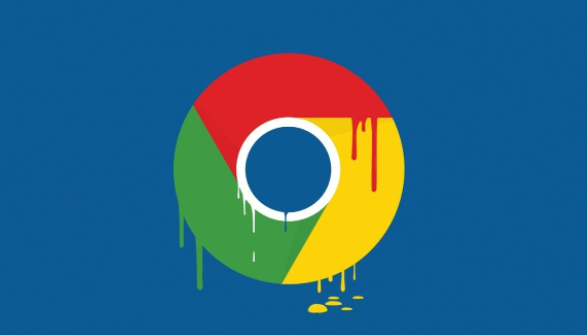Google浏览器下载网页离线浏览配置
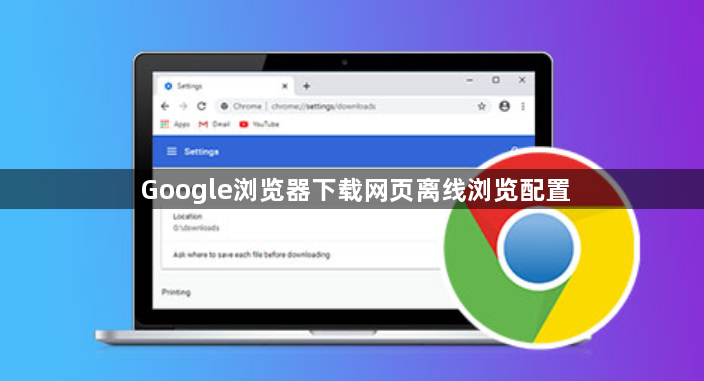
一、使用Chrome内置功能保存网页
1. 完整保存网页:在Chrome浏览器中,打开想要保存的网页。然后点击右上角的三个点,选择“更多工具”,再点击“保存页面为”。在弹出的窗口中,可以选择保存类型为“网页,完整的”或者“网页,HTML仅”。如果选择“网页,完整的”,会将网页上的所有内容,包括图片、样式表等都保存下来,方便离线浏览。但这种方式可能会占用较多的存储空间。如果选择“网页,HTML仅”,则只保存网页的文字内容和基本的HTML结构,图片等资源需要网络连接才能加载。
2. 保存部分内容:如果只想保存网页中的部分内容,比如某一段文字或某一个图片,可以先选中该内容,然后右键点击,选择“复制”或者“另存为”。对于文字内容,可以将其粘贴到文本编辑器中保存;对于图片,可以选择保存图片的路径和格式。
二、安装扩展程序实现离线浏览
1. 选择合适的扩展程序:访问Chrome网上应用店,搜索具有离线浏览功能的扩展程序。例如,“SingleFile”扩展程序可以将整个网页保存为一个单一的HTML文件,包含所有的资源,如图片、脚本等,方便离线查看。还有“Save Page WE”扩展程序,它提供了多种保存选项,可以自定义保存的内容和格式。
2. 安装与使用扩展程序:点击安装选中的扩展程序。安装完成后,在浏览器中打开想要离线浏览的网页。然后点击扩展程序图标,按照扩展程序的提示进行操作。通常可以设置保存的路径、文件名以及是否包含某些特定的资源等参数。保存完成后,就可以在离线状态下通过浏览器打开保存的文件进行浏览。
三、利用开发者工具保存网页
1. 打开开发者工具:在Chrome浏览器中,按F12键或者右键点击页面,选择“检查”来打开开发者工具。
2. 查找网页资源:在开发者工具中,切换到“Network”面板(网络面板)。这里会显示网页加载时所有的网络请求,包括图片、样式表、脚本等文件的请求。可以通过筛选和排序功能,找到需要的资源。
3. 复制资源链接:右键点击需要的资源,选择“Copy link address”(复制链接地址)。然后将这些链接粘贴到文本编辑器中保存。这样,在离线状态下,可以通过手动输入这些链接或者使用本地代理服务器来加载这些资源,实现离线浏览网页的部分内容。但这种方法相对复杂,需要一定的技术知识和操作经验。